Cara Mencari Driver Unknown Device Windows dari Kode Device
Artikel ini tidak akan membahas tentang cara install driver.
Artikel ini secara khusus ditulis untuk Sobat yang mengalami kesulitan menebak merk suatu driver yang disebabkan oleh informasi “unknown device” dan Tanda tanya / tanda seru. Karena biasanya kita akan sedikit kesulitan jika menemukan hardware yang belum terinstall drivernya, sementara kita tidak punya CD Driver dan informasi mengenai hardware yang bersangkutan.
Mungkin bisa saja kita membuka casing dan melihat seri yang tertanam di motherboard itu sendiri, tapi bagaimana jika komputernya masih disegel garansi ? Nah, disini saya akan memberikan cara bagaimana mencari driver hardware berdasarkan kode device yang ada di komputer Sobat.
PERMASALAHAN
Para IT-professional biasanya akan lebih memilih menginstall driver dari ruang ini dengan alasan ketepatan installasi.
Persoalanpun muncul ketika kita dihadapkan pada “tanda tanya ( ? )” atau kadang “tanda seru ( ! )” seperti gambar berikut :
Terdapat tanda seru ( ! ) pada hardware Network Controller dan dua ‘unknown device” pada gambar disamping ini.
Memang, sangat diperbolehkan bagi Sobat untuk mengandalkan “tebak-tebakan” dalam proses memastikan merk apa persisnya yang diinginkan oleh Network Controller dan unknown device tersebut.
Tapi, justru artikel ini ditulis untuk menghindari budaya menebak.
Memang, sangat diperbolehkan bagi Sobat untuk mengandalkan “tebak-tebakan” dalam proses memastikan merk apa persisnya yang diinginkan oleh Network Controller dan unknown device tersebut.
Tapi, justru artikel ini ditulis untuk menghindari budaya menebak.
SOLUSI
Perlu diketahui bahwa setiap produsen hardware telah melakukan berbagai diskusi panjang (pencurian ide panjang… xixixixi) dengan produsen system.Hal ini tentu saja untuk menghindari kebingungan pengguna. Oleh karena itu, maka setiap hardware pasti mempunyai ciri tertentu sehingga dapat dikenali system operasi. Nah, pada pembahasan ini kita akan menguak mengenai ciri hardware berdasarkan vendor (perusahaan) dan product (spesifikasi alat).
PENCARIAN VENDOR
Pada gambar diatas, pertanyaan yang akan muncul seketika adalah driver dengan merk apa yang diingikan oleh Network Controller ? atau (barangkali) perangkat apakah gerangan “unknown device” ?.
Untuk mengetahui jawaban ini, ikuti langkah berikut :

Klik kanan pada Network Controller (pada alat apapun yang bertSobat tanya/seru) dan pilih Properties, sehingga akan muncul tampilan seperti gambar dibawah ini :
Selanjutnya, yang akan kita baca adalah teks setelah backslash (\) pertama. Pada gambar diatas terdapat 4 baris informasi detail mengenai Network Controller tersebut dengan awalan yang sama, yaitu PCI VEN_14E4. VEN merupakan akronim dari Vendor, dan kode Vendor pada perangkat tersebut adalah 14E4. Nah, dari informasi ini kita sudah mengantongi kode perusahaan, yaitu 14E4.
Selanjutnya, kita akan menerjemahkan kode 14E4 itu agar lebih familiar buat Sobat.
Caranya : masuk ke www.pcidatabase.com. Kemudian masukkan kode tersebut pada kolom vendor search seperti gambar dibawah ini :
Dan, setelah saya klik Search, hasilnya adalah seperti gambar berikut :
Naaahhh … kini sudah diketahui bahwa Network Controller yang dimaksud adalah Wireless Adapter dengan merk Broadcom. Dari informasi ini, kini Sobat tidak lagi akan salah pilih dalam mendownload.
Faktanya, setiap merk laptop biasanya memberi opsi beberapa merk perangkat, dan tentu saja Sobat bingung mau download yang mana … Dengan metode ini, setidaknya Sobat sudah tau perangkat dengan merk apa yang akan didownload.
Faktanya, setiap merk laptop biasanya memberi opsi beberapa merk perangkat, dan tentu saja Sobat bingung mau download yang mana … Dengan metode ini, setidaknya Sobat sudah tau perangkat dengan merk apa yang akan didownload.
ADA YANG PROTESS …. darimana saya tahu kalo Network Controller itu adalah Wireles Adapter ?
Untuk menjawab hal ini memang tidak hanya dibutuhkan pengetahuan dasar, tapi seringkali juga butuh sedikit pengalaman (dan sedikit otak jorok) Sobat tentang berbagai merk perangkat.
Setahu saya, jika dalam suatu PC / Laptop terdapat LAN Card dan Wireless, maka Device Manager akan menamai LAN Card dengan Ethernet Adapter dan Wireless Card dengan Network Controller.
Untuk menjawab hal ini memang tidak hanya dibutuhkan pengetahuan dasar, tapi seringkali juga butuh sedikit pengalaman (dan sedikit otak jorok) Sobat tentang berbagai merk perangkat.
Setahu saya, jika dalam suatu PC / Laptop terdapat LAN Card dan Wireless, maka Device Manager akan menamai LAN Card dengan Ethernet Adapter dan Wireless Card dengan Network Controller.
PENCARIAN SPESIFIKASI PRODUCT
Berikutnya, kita akan mencari informasi berdasarkan kode produk. Perhatikan gambar pada nomor 1. Dari keempat baris informasi tersebut, yang perlu kita catat adalah angka-angka dari DEV. Dalam hal ini DEV adalah akronim dari Device.
Pada gambar diatas, pada DEV-nya tertulis 4315 (DEV_4315). Angka tersebut akan mengantarkan kita pada merk yang lebih detail. Masukkan angkanya pada kolom Device Search di ruang pencarian seperti form pada nomor 3.
Dan hasilnya adalah :
Dan hasilnya adalah :
Seharusnya, kini Sobat sudah tidak perlu pusing lagi untuk mencari tau software driver untuk suatu perangkat.. dan tidak perlu lagi menebak secara buta.
Demikian apa yang bisa saya sampaikan, semoga bisa bermanfaat bagi pengunjung semua.
Terima Kasih,
Terima Kasih,
Mohon beritahu saya jika anda menemukan ada link yang error pada blog ini
Terima kasih

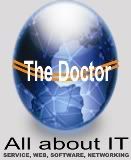










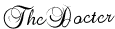












0 komentar:
Posting Komentar